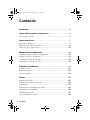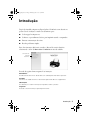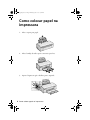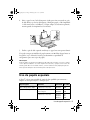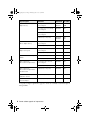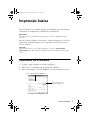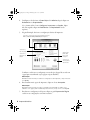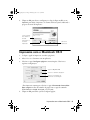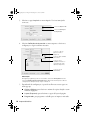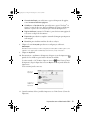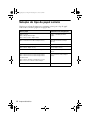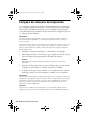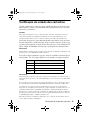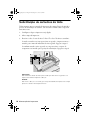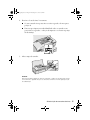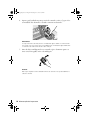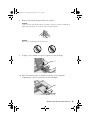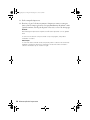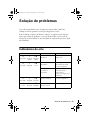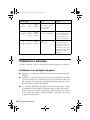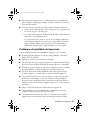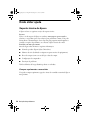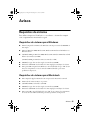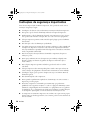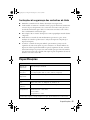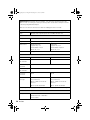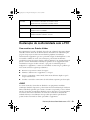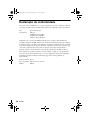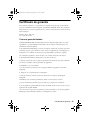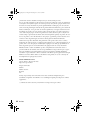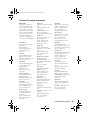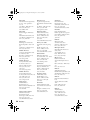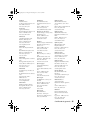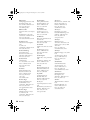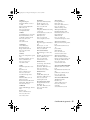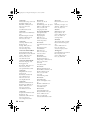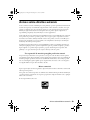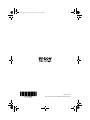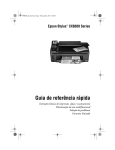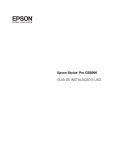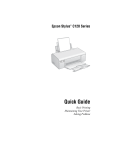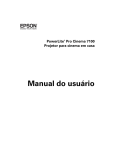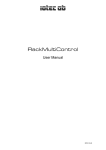Download Guia de referência rápida - Epson America, Inc.
Transcript
C110_QG_Port.book Page 1 Thursday, June 7, 2007 8:34 AM ® Epson Stylus C110 Series Guia de referência rápida Impressão básica Manutenção da impressora Resolução de problemas Garantia limitada C110_QG_Port.book Page 2 Thursday, June 7, 2007 8:34 AM Conteúdo Introdução . . . . . . . . . . . . . . . . . . . . . . . . . . . . . . . . . . . . . . . . . . . . 3 Como colocar papel na impressora . . . . . . . . . . . . . . . . . . . . . . 4 Uso de papéis especiais . . . . . . . . . . . . . . . . . . . . . . . . . . . . . . . . . . . . . . 5 Impressão básica . . . . . . . . . . . . . . . . . . . . . . . . . . . . . . . . . . . . . . 7 Impressão no Windows . . . . . . . . . . . . . . . . . . . . . . . . . . . . . . . . . . . . . . 7 Impressão com o Macintosh OS X . . . . . . . . . . . . . . . . . . . . . . . . . . . . . . 9 Seleção do tipo de papel correto . . . . . . . . . . . . . . . . . . . . . . . . . . . . . . . 12 Manutenção da impressora . . . . . . . . . . . . . . . . . . . . . . . . . . . . 13 Verificação dos jatos do cabeçote de impressão . . . . . . . . . . . . . . . . . . . . . Limpeza do cabeçote de impressão . . . . . . . . . . . . . . . . . . . . . . . . . . . . . Verificação do estado dos cartuchos . . . . . . . . . . . . . . . . . . . . . . . . . . . . Substituição de cartuchos de tinta . . . . . . . . . . . . . . . . . . . . . . . . . . . . . . 13 14 15 16 Solução de problemas . . . . . . . . . . . . . . . . . . . . . . . . . . . . . . . . . 21 Indicadores de erro . . . . . . . . . . . . . . . . . . . . . . . . . . . . . . . . . . . . . . . . 21 Problemas e soluções . . . . . . . . . . . . . . . . . . . . . . . . . . . . . . . . . . . . . . . 22 Onde obter ajuda . . . . . . . . . . . . . . . . . . . . . . . . . . . . . . . . . . . . . . . . . 24 Avisos . . . . . . . . . . . . . . . . . . . . . . . . . . . . . . . . . . . . . . . . . . . . . . . 25 Requisitos de sistema . . . . . . . . . . . . . . . . . . . . . . . . . . . . . . . . . . . . . . Instruções de segurança importantes . . . . . . . . . . . . . . . . . . . . . . . . . . . . Especificações . . . . . . . . . . . . . . . . . . . . . . . . . . . . . . . . . . . . . . . . . . . Declaração de conformidade com a FCC . . . . . . . . . . . . . . . . . . . . . . . . . Declaração de conformidade . . . . . . . . . . . . . . . . . . . . . . . . . . . . . . . . . Certificado de garantia . . . . . . . . . . . . . . . . . . . . . . . . . . . . . . . . . . . . . Avisos sobre direitos autorais . . . . . . . . . . . . . . . . . . . . . . . . . . . . . . . . . 2 Conteúdo 25 26 27 29 30 31 39 C110_QG_Port.book Page 3 Thursday, June 7, 2007 8:34 AM Introdução Depois de instalada a impressora Epson Stylus® C110 Series como descrito no pôster Guia de instalação, consulte este documento para: ■ Colocar papel na impressora. ■ Conhecer os procedimentos básicos para imprimir usando o computador. ■ Executar a manutenção de rotina. ■ Resolver problemas simples. Para obter instruções adicionais, consulte o Manual do usuário eletrônico selecionando o ícone do Manual da C110 Series na área de trabalho. Conteúdo do manual eletrônico Proceda da seguinte forma enquanto lê as instruções: Advertência: As advertências devem ser obedecidas com cuidado para evitar danos pessoais. Cuidado: Os avisos de cuidado devem ser observados para evitar danos ao equipamento. Observação: As observações contêm informações importantes sobre o produto. Sugestão: As dicas contêm informações para imprimir melhor. Introdução 3 C110_QG_Port.book Page 4 Thursday, June 7, 2007 8:34 AM Como colocar papel na impressora 1. Abra o suporte para papel. 2. Abra a bandeja de saída e puxe as extensões para fora. 3. Aperte a lingüeta na guia e deslize-a para a esquerda. 4 Como colocar papel na impressora C110_QG_Port.book Page 5 Thursday, June 7, 2007 8:34 AM 4. Insira o papel, com o lado de impressão virado para cima, encostado na guia do lado direito e por baixo das lingüetas. (Em alguns papéis, o lado imprimível é o lado mais branco ou brilhante.) Coloque sempre a borda menor primeiro, mesmo quando for imprimir fotos horizontais. 5. Deslize a guia do lado esquerdo em direção ao papel, mas sem apertar demais. Você pode carregar até 80 folhas de papel comum e até 20 folhas de papel mate ou fotográfico (veja o Manual do usuário para determinar a capacidade de carregamento para outros tipos de papel). Observação: O tipo de papel escolhido afeta a aparência da impressão. Portanto, selecione o papel correto para seu trabalho. Se estiver imprimir um rascunho, o papel comum serve. No entanto, para obter um resultado melhor, convém utilizar um dos papéis para jato de tinta especiais da Epson desenvolvidos para esta impressora. Uso de papéis especiais A Epson® oferece uma variedade de papéis de alta qualidade para aumentar o impacto de suas apresentações e outros projetos. Tipo de papel Tamanho Referência N. folhas Epson Bright White Paper Carta (21,6 × 27,9 cm) S041586 500 Epson Photo Paper Glossy 4 × 6 pol. (10 × 15 cm), sem margens S041809 S042038 50 100 Carta (21,6 × 27,9 cm) S041141 S041649 S041271 20 50 100 Uso de papéis especiais 5 C110_QG_Port.book Page 6 Thursday, June 7, 2007 8:34 AM Tipo de papel Tamanho Referência N. folhas Epson Premium Photo Paper Glossy 4 × 6 pol. (10 × 15 cm), sem margens S041808 S041727 40 100 5 × 7 pol. (12,7 × 17,8 cm), sem margens S041464 20 8 × 10 pol. (20 × 25 cm), sem margens S041465 20 Carta (21,6 × 27,9 cm) S041286 S041667 20 50 4 × 6 pol. (10 × 15 cm), sem margens S041934 50 Carta (21,6 × 27,9 cm) S041935 20 4 × 6 pol. (10 × 15 cm), sem margens S041982 40 Carta (21,6 × 27,9 cm) S041331 20 Epson Presentation Paper Matte Carta (21,6 × 27,9 cm) S041062 100 Ofício (21,6 × 35,6 cm) S041067 100 Epson Premium Presentation Paper Matte 8 × 10 pol. (20 × 25 cm), sem margens S041467 50 Carta (21,6 × 27,9 cm) S041257 50 Epson Premium Presentation Paper Matte Double-sided Carta (21,6 × 27,9 cm) S041568 50 Epson Photo Quality Selfadhesive Sheets A4 (21 × 29,7 cm) S041106 10 Epson Iron-on Cool Peel Transfer Paper Carta (21,6 × 27,9 cm) S041153 10 Epson Ultra Premium Photo Paper Glossy Epson Premium Photo Paper Semi-gloss Você pode comprar suprimentos, papéis e tintas do revendedor autorizado Epson mais próximo. 6 Como colocar papel na impressora C110_QG_Port.book Page 7 Thursday, June 7, 2007 8:34 AM Impressão básica Esta seção descreve os procedimentos básicos para imprimir fotos ou documentos armazenados em computadores com Windows® ou Macintosh.® Observação: Para obter instruções detalhadas sobre impressão, consulte o Manual do usuário eletrônico. Antes de começar, verifique se você instalou o software da impressora e conectou a Epson Stylus C110 Series impressora ao computador como descrito no pôster Guia de instalação. Sugestão: Visite periodicamente o site de suporte da Epson no endereço www.suporteepson.com.br para obter atualizações gratuitas do driver da sua Epson Stylus C110 Series. Impressão no Windows 1. Coloque o papel na impressora (consulte a página 4). 2. Abra a foto ou o documento em um aplicativo do Windows. 3. Abra o menu Arquivo e selecione Imprimir. Você verá uma janela como esta: Selecione Epson Stylus C110 Series. Clique aqui para abrir o software da impressora. Impressão básica 7 C110_QG_Port.book Page 8 Thursday, June 7, 2007 8:34 AM 4. Certifique-se de selecionar a Epson Stylus C110 Series, depois clique em Preferências ou Propriedades. (Se o sistema exibir o botão Configurar, Impressora ou Opções, clique nele. Em seguida, clique em Preferências ou Propriedades na tela seguinte). 5. Na guia Principal, selecione as configurações básicas de impressão: Selecione o tipo de documento a imprimir (escolha Foto ou Foto de alta qualidade para imagens). Selecione o tipo de papel. Selecione o tamanho do papel. Clique aqui para obter fotos sem margens. Selecione a orientação do documento. Confirme se selecionou a configuração correta de tipo de papel de acordo com o papel que está utilizando (veja a página 12 para detalhes). Observação: Para obter mais informações sobre as configurações de impressão, clique no botão ? ou Ajuda. 6. Para visualizar mais opções de impressão, clique no botão Avançado. Observação: Para obter mais informações sobre configurações avançadas ou saber como salvá-las como grupo para reutilizá-las posteriormente, clique em ? ou em Ajuda. 7. Para alterar as configurações de layout, clique na guia Esquema de Página e selecione as configurações conforme necessário. 8 Impressão básica C110_QG_Port.book Page 9 Thursday, June 7, 2007 8:34 AM 8. Clique em OK para salvar as configurações e depois clique em OK ou em Imprimir para iniciar a impressão. O sistema exibirá esta janela, indicando o progresso da tarefa de impressão: Checa o estado dos cartuchos de tinta. Interrompe ou retoma a impressão. Cancela a impressão. Impressão com o Macintosh OS X 1. Coloque o papel na impressora (consulte a página 4). 2. Abra a foto ou o documento em um aplicativo. 3. Selecione a opção Configurar página no menu Arquivo. Selecione as seguintes configurações: Selecione Stylus C110. Selecione o tamanho do papel*. Selecione a orientação do documento ou da imagem. * Para impressão sem margens, selecione a opção Alimentador Automático Sem margens na lista de tamanho de papel como a opção de tamanho (EUA Carta, 8 × 10 pol, 4 × 6 pol, ou 5 × 7 pol). 4. Clique em OK para fechar a janela Configurar página. Impressão com o Macintosh OS X 9 C110_QG_Port.book Page 10 Thursday, June 7, 2007 8:34 AM 5. Selecione a opção Imprimir no menu Arquivo. Você verá uma janela como esta: Selecione Stylus C110. Selecione Definições de impressão. 6. Selecione Definições de impressão no menu suspenso e selecione as configurações a seguir conforme necessário: Selecione o tipo de papel (consulte a página 12). Selecione Cor ou Preto para a tinta. Selecione uma qualidade mais alta ou uma impressão mais rápida (se disponível). Selecione modo Automático. Observação: Em alguns programas, pode ser necessário selecionar Avançado antes de selecionar Definições de impressão. Para obter mais informações sobre as configurações da impressora, clique no botão ?. 7. Dependendo das configurações, é possível escolher estas outras opções no menu pop-up: ■ Cópias e Páginas: para selecionar o número de cópias desejado ou um ■ Layout (Esquema): para selecionar as opções de layout da página. ■ Programador: para programar o trabalho para ser impresso mais tarde. intervalo de páginas. 10 Impressão básica C110_QG_Port.book Page 11 Thursday, June 7, 2007 8:34 AM ■ Controle do Papel: para selecionar as opções de impressão da página, como Inverter ordem das páginas. ■ ColorSync ou Gestão de Cor: para selecionar a opção ColorSync® ou ■ Página de Rosto (somente OS X 10.4.x): para selecionar uma página de ajustar os controles de cores, alterar as definições de gama ou ainda para desativar os ajustes de cores efetuados pelo software da impressora. rosto antes ou depois do documento. ■ Expansão: para reduzir ou ampliar o tamanho da imagem para impressão sem margens. ■ Sumário: para visualizar uma lista de todas as seleções. 8. Clique no botão Avançado para alterar as configurações adicionais. Observação: Para obter mais informações sobre configurações avançadas ou saber sobre como salvá-las como grupo para reutilizá-las posteriormente, clique no botão ?. 9. Clique em Imprimir. 10. Para monitorar o andamento da impressão, clique no ícone da impressora quando ele for exibido na parte inferior da área de trabalho. Se estiver usando o OS X 10.2.x, clique no ícone do Print Center (Centro de impressão), depois clique duas vezes em Stylus C110 na janela da lista de impressoras. Você verá uma janela como esta: Cancele a impressão. Selecione o trabalho de impressão. 11. Quando terminar, feche a janela da impressora ou o Print Center (Centro de impressão). Impressão com o Macintosh OS X 11 C110_QG_Port.book Page 12 Thursday, June 7, 2007 8:34 AM Seleção do tipo de papel correto Selecione no software da impressora o parâmetro correto para o tipo de papel sendo usado (consulte a página 8 ou a página 10): Para o papel Selecione esta configuração Papel normal Epson Bright White Paper Epson Presentation Paper Matte Papel normal/Bright White Paper Epson Ultra Premium Photo Paper Glossy Ultra Premium Photo Paper Glossy Epson Premium Photo Paper Glossy Premium Photo Paper Glossy Epson Photo Paper Glossy Photo Paper Glossy Epson Premium Photo Paper Semi-gloss Premium Photo Paper SemiGloss Epson Premium Presentation Paper Matte Epson Premium Presentation Paper Matte Double-sided Epson Photo Quality Self-adhesive Sheets Epson Iron-on Cool Peel Transfer Paper Premium Presentation Paper Matte Envelopes Envelope 12 Impressão básica C110_QG_Port.book Page 13 Thursday, June 7, 2007 8:34 AM Manutenção da impressora Caso perceba uma redução na qualidade de impressão, siga as instruções deste capítulo para: ■ “Verificação dos jatos do cabeçote de impressão” (a seguir) ■ “Limpeza do cabeçote de impressão”, na página 14 ■ “Verificação do estado dos cartuchos”, na página 15 ■ “Substituição de cartuchos de tinta”, na página 16 Verificação dos jatos do cabeçote de impressão Se os impressos estão desbotados ou apresentam falhas, alguns dos jatos do cabeçote de impressão podem estar obstruidos ou pode haver pouca tinta em um ou mais cartuchos. Siga estes passos para checar os jatos do cabeçote de impressão: 1. Desligue a impressora. 2. Coloque papel tamanho carta no alimentador de folhas. 3. Pressione os botões de ) papel e P ao mesmo tempo e os mantenha pressionados por cerca de 3 segundos. A impressora será ligada e imprimirá um padrão de teste. O cabeçote de impressão está limpo: É necessário limpar o cabeçote de impressão: Se o padrão não parecer bom, tente limpar o cabeçote de impressão como descrito na próxima página. Manutenção da impressora 13 C110_QG_Port.book Page 14 Thursday, June 7, 2007 8:34 AM Limpeza do cabeçote de impressão Se os resultados de impressão tornarem-se inesperadamente claros ou desbotados, ou se a impressão apresentar faixas claras ou escuras, talvez seja necessário limpar o cabeçote. Esse procedimento desobstrui os jatos, permitindo assim a passagem correta da tinta. Execute a verificação de jatos como descrito na página 13 para ver se o cabeçote precisa de limpeza. Observação: A limpeza do cabeçote de impressão consome tinta, portanto, limpe-o somente se houver problemas de qualidade e se a verificação de jatos indicar que o cabeçote precisa ser limpo. Se a luz H de tinta acender ou começar a piscar, não será possível limpar o cabeçote de impressão conforme descrito a seguir. Neste caso, substitua o cartucho necessário primeiro (veja a página 16) ou limpe o cabeçote de impressão usando o utilitário do driver da impressora. 1. Verifique se a impressora está ligada e se a luz de tinta H está apagada. 2. Mantenha pressionado o botão de tinta H por 3 segundos até a luz P começar a piscar. A impressora executará um ciclo de limpeza do cabeçote. Cuidado: Nunca desligue a impressora durante a limpeza do cabeçote. Isso poderá danificá-la. 3. Quando a luz P parar de piscar, execute a verificação de jatos (como descrito na página 13) para verificar se o cabeçote de impressão está limpo. 4. Se ainda houver espaços vazios ou linhas, ou se os padrões de teste estiverem desbotados, execute outro ciclo de limpeza e verifique os jatos novamente. Observação: Se não houver melhora depois de feita a limpeza quatro vezes, desligue a impressora e aguarde até o dia seguinte. Isso permitirá que a tinta ressecada amoleça. Em seguida, tente limpar o cabeçote novamente. Se mesmo assim a qualidade não melhorar, é possível que um dos cartuchos de tinta esteja velho ou danificado e precise ser substituído (consulte a página 16). Sugestão: Caso não utilize a impressora com freqüência, é recomendável imprimir algumas páginas pelo menos uma vez por mês para manter uma boa qualidade de impressão. 14 Manutenção da impressora C110_QG_Port.book Page 15 Thursday, June 7, 2007 8:34 AM Verificação do estado dos cartuchos Quando a luz de tinta H começar a piscar, significa que há pouca tinta em um ou mais cartuchos. Quando a luz vermelha de tinta H permanecer acesa, é necessário substituir o(s) cartucho(s). Cuidado: Não é possível imprimir se um ou mais cartuchos estiverem esgotados. Deixe o(s) cartucho(s) esgotado(s) instalado(s) até adquirir um novo para substituição, caso contrário a tinta remanescente nos jatos do cabeçote de impressão poderá secar. Uma tela pode aparecer se tentar imprimir quando um cartucho tiver pouca tinta. Em um computador com Windows que esteja conectado à Internet, pode ser que veja uma tela perguntando se deseja receber ofertas de tinta e outras atualizações da Epson. Clique em Cancelar. Esta oferta não está disponível na América Latina. Observação: Para desativar o utilitário que procura por ofertas de tinta ou atualizações da Epson, veja as instruções no seu Manual do usuário eletrônico. Você pode comprar suprimentos, papéis e tintas do revendedor autorizado Epson mais próximo. Use estes códigos quando for encomendar ou comprar cartuchos: Cores Número de referência Preto 73H (alta capacidade; dois cartuchos necessários) Ciano 73 Magenta 73 Amarelo 73 Observação: A Epson Stylus C110 Series requer dois cartuchos de tinta preta. Você precisa usar os cartuchos pretos de número 73H (alta capacidade) e não os de número 73 (capacidade normal). Recomenda-se que use cartucho de tinta genuínos Epson e não os recarregue. O uso de outros produtos poderá afetar a qualidade da impressão e danificar a impressora. O rendimento dos cartuchos varia consideravelmente de acordo com as imagens impressas, as configurações de impressão, os tipos de papel, a freqüência de uso e a temperatura. Para manter a qualidade de impressão, uma quantia pequena de tinta permanece no cartucho depois de o indicador de “substituição de cartucho” aparecer. A impressora é fornecida com cartuchos cheios e parte da tinta dos primeiros cartuchos é utilizada para preparar o equipamento para o uso. Para obter melhores resultados de impressão, use o cartucho de tinta dentro de seis meses depois de abrir a embalagem. Verificação do estado dos cartuchos 15 C110_QG_Port.book Page 16 Thursday, June 7, 2007 8:34 AM Substituição de cartuchos de tinta Tenha em mãos um novo cartucho de tinta antes de começar. Depois de iniciado o processo de substituição do cartucho, será necessário concluir todas as etapas em uma única sessão. 1. Certifique-se de que a impressora esteja ligada. 2. Abra a tampa da impressora. 3. Pressione e solte o botão de tinta H. A luz P e a luz H de tinta se acenderão. Se um dos cartuchos está com pouca tinta ou esgotado, a impressora move o cartucho para a marca _ indicadora de tinta esgotada. Siga para a etapa 4. Se nenhum cartucho estiver esgotado ou com pouca tinta, o suporte do componente será movido para a posição de substituição. Siga para a etapa 4. Observação: Não mantenha o botão de tinta H pressionado por mais de três segundos ou a impressora iniciará a limpeza do cabeçote. Cuidado: Não mova o cabeçote com a mão, pois isso poderá danificar a impressora. Sempre pressione o botão H de tinta para movê-lo. 16 Manutenção da impressora C110_QG_Port.book Page 17 Thursday, June 7, 2007 8:34 AM 4. Pressione o botão de tinta H novamente. ■ Se outro cartucho tiver pouca tinta ou estiver esgotado, ele move para a posição _. ■ Uma vez que a impressora tenha identificado todos os cartuchos com pouca tinta ou esgotados, o cabeçote de impressão os colocará na posição de substituição. 5. Abra a tampa do cartucho. Cuidado: Nunca tente abrir a tampa do cartucho enquanto o cabeçote de impressão estiver em movimento. Aguarde até que os cartuchos tenham se movido para a posição de substituição. Substituição de cartuchos de tinta 17 C110_QG_Port.book Page 18 Thursday, June 7, 2007 8:34 AM 6. Aperte a guia localizada na parte posterior do cartucho e retire-o. Jogue-o fora com cuidado. Não desmonte o cartucho nem tente reabastecê-lo. Advertência: Se sujar suas mãos de tinta, lave-as com bastante água e sabão. Se a tinta entrar em contato com seus olhos, lave-os imediatamente com bastante água. Mantenha os cartuchos de tinta fora do alcance das crianças. 7. Antes de abrir a embalagem do novo cartucho, agite-o levemente quatro ou cinco vezes. Em seguida, retire-o da embalagem. Cuidado: Não toque na placa verde localizada na frente do cartucho. Isso poderá danificar o cartucho de tinta. 18 Manutenção da impressora C110_QG_Port.book Page 19 Thursday, June 7, 2007 8:34 AM 8. Remova a fita amarela da parte inferior do cartucho. Cuidado: Se não remover a fita amarela antes de instalar o cartucho de tinta, a qualidade de impressão pode decair ou você pode não conseguir imprimir. Cuidado: Não remove outras etiquetas dos cartuchos. 9. Coloque o novo cartucho no suporte e aperte até ouvir um clique. 10. Depois de substituir todos os cartuchos necessários, feche a tampa do compartimento e aperte-a para baixo até ouvir um clique. Substituição de cartuchos de tinta 19 C110_QG_Port.book Page 20 Thursday, June 7, 2007 8:34 AM 11. Feche a tampa da impressora. 12. Pressione o botão H de tinta novamente. A impressora começa a carregar a tinta e a luz P começa a piscar. Isso leva aproximadamente um minuto e meio Quando terminar, a luz P pára de piscar e fica acesa, e a luz H de tinta apaga. Cuidado: Nunca desligue a impressora enquanto a luz P estiver piscando ou você gastará tinta. Se remover um cartucho com pouca tinta ou que esteja gasto, não poderá reinstalá-lo e reusá-lo. Observação: Se a luz H de tinta continuar acesa (sem piscar), talvez o cartucho não tenha sido instalado corretamente. Pressione novamente o botão H de tinta e reinstale o cartucho de tinta até que se encaixe no lugar. 20 Manutenção da impressora C110_QG_Port.book Page 21 Thursday, June 7, 2007 8:34 AM Solução de problemas Caso tenha um problema com a sua impressora Epson Stylus C110 Series, verifique as luzes do painel de controle para diagnosticar a causa. Pode-se também consultar “Problemas e soluções”, na página 22 para sugestões básicas para solução de problemas, ou você pode clicar duas vezes no ícone do Manual do usuário localizado na área de trabalho do computador para obter ajuda mais detalhada. Indicadores de erro Luzes de estado P H ) piscando piscando piscando rápido rápido P H ) piscando apagada acesa P H ) piscando apagada piscando P H ) acesa piscando apagada Causa Solução A tampa da impressora está aberta. Feche a tampa da impressora. Não há papel no alimentador. Coloque papel no alimentador de folhas. Consulte a página 4. Muitas páginas foram colocadas no alimentador. Aperte o botão ) de papel para ejetar o papel. Depois recarregue o papel; veja a página 4. O papel está preso. Consulte a página 23. Um dos cartuchos está com pouca tinta. Consulte a página 15. Solução de problemas 21 C110_QG_Port.book Page 22 Thursday, June 7, 2007 8:34 AM Luzes de estado Causa Solução Consulte a página 15. P H ) acesa acesa apagada Um dos cartuchos de tinta está esgotado ou não foi instalado corretamente. P H ) Algum componente precisa ser substituído. Entre em contato com o técnico autorizado local ou com a Epson para obter uma indicação (consulte a página 24). Há algum problema na impressora. Desligue a impressora e ligue-a novamente. Se o erro persistir, entre em contato com o técnico autorizado local ou com a Epson para obter uma indicação (consulte a página 24). apagada P apagada piscando piscando rápido rápido H ) piscando piscando Problemas e soluções Consulte as soluções a seguir, se estiverem ocorrendo problemas com a impressora. Problemas na colocação de papel ■ Verifique se as configurações do papel são apropriadas ao tamanho do papel utilizado. ■ Verifique se o papel para impressão foi colocado com a borda menor primeiro e se foi posicionado contra a guia direita com a guia esquerda encostada no seu lado esquerdo. Não coloque uma quantidade de papel que ultrapasse a marca da seta localizada na guia do lado esquerdo. ■ Se o sistema de alimentação de papel não estiver funcionando, retire o papel do alimentador. Ventile a pilha de papel para separar as folhas. Em seguida, coloque novamente o papel no canto direito e deslize a guia do lado esquerdo contra o papel, mas não aperte demais. Verifique se o papel não está na frente do protetor do alimentador. 22 Solução de problemas C110_QG_Port.book Page 23 Thursday, June 7, 2007 8:34 AM ■ Não coloque um número excessivo de folhas de uma vez (até 20 folhas de papel fotográfico e 80 de papel comum). Consulte o Manual do usuário para obter mais informações. ■ Se houver obstrução de papel, proceda da seguinte forma para eliminá-la: 1. Aperte o botão ) de papel para ejetar o papel preso. Se o papel preso não for ejetado, siga para o próximo passo. 2. Se o papel estiver preso perto do alimentador de folhas ou da bandeja de saída, puxe-o com cuidado para fora. Se o papel estiver preso, pressione o botão P para desligar a impressora. Abra a tampa da impressora e remova todo o papel de dentro, inclusive pedaços rasgados. Nunca o puxe para trás, pois isso pode danificar o alimentador de folhas. Feche a tampa da impressora e volte a ligá-la. Problemas de qualidade de impressão Se houver algum problema com a qualidade de impressão, tente o seguinte: ■ Coloque papel para impressão virado para cima (geralmente, o lado mais branco, claro ou brilhante). ■ Verifique se o papel não está molhado ou enrugado. ■ Use uma folha de suporte com papel especial ou coloque uma folha de papel de cada vez. Retire as folhas da bandeja de saída para que não se acumulem. ■ Verifique se o papel colocado corresponde às configurações de tipo e tamanho de papel definidas no software da impressora (consulte a página 12). ■ Para obter impressão de melhor qualidade, utilize papéis especiais Epson (consulte a página 5) e cartuchos Epson originais (consulte a página 15). ■ Caso perceba faixas claras ou escuras nos impressos ou que eles estão muito desbotados, convém limpar o cabeçote de impressão. Esse procedimento desobstrui os jatos, permitindo assim a passagem correta da tinta. Execute a verificação de jatos como descrito na página 13 para ver se o cabeçote precisa de limpeza. ■ Limpe o cabeçote de impressão conforme descrito na página 14. ■ Se perceber linhas verticais serrilhadas, faça o alinhamento do cabeçote. Consulte o Manual do usuário para obter instruções. ■ Os cartuchos de tinta podem estar velhos ou com pouca tinta (consulte a página 16 para obter instruções sobre como substituir cartuchos de tinta). Problemas e soluções 23 C110_QG_Port.book Page 24 Thursday, June 7, 2007 8:34 AM Onde obter ajuda Suporte técnico da Epson A Epson oferece os seguintes serviços de suporte técnico: Internet Visite o site de suporte da Epson no endereço www.suporte-epson.com.br e selecione o seu produto para obter soluções para problemas comuns. Você pode baixar drivers e documentação, obter respostas para perguntas mais freqüentes e conselho a respeito de problemas, ou contactar a Epson através de e-mail. Para falar com um representante Antes de ligar, tenha em mãos as seguintes informações: ■ Nome do produto (Epson Stylus C110 Series) ■ Número de série (localizado na etiqueta na parte traseira do equipamento) ■ Prova de compra (como a nota da loja) e data da compra ■ Configuração do computador ■ Descrição do problema Tarifas telefônicas de longa distância poderão ser cobradas. Compre suprimentos e acessórios Você pode comprar suprimentos, papéis e tintas do revendedor autorizado Epson mais próximo. 24 Solução de problemas C110_QG_Port.book Page 25 Thursday, June 7, 2007 8:34 AM Avisos Requisitos de sistema Para utilizar a impressora C110 Series e o seu software, o sistema deve cumprir com os requerimentos mencionados a seguir. Requisitos de sistema para Windows ■ Um PC compatível com Microsoft® Windows com um processador de 800 MHz ou mais rápido ■ Microsoft Windows 2000, Windows XP, Windows XP Profissional x64 Edition ou Windows Vista™ ■ 256 MB de RAM para Windows 2000, Windows XP e Windows XP Profissional x64 Edition (recomenda-se 512 MB) 512 MB de RAM para Windows Vista (recomenda-se 1 GB) ■ 300 MB de espaço livre em disco rígido (recomenda-se 550 MB) ■ Unidade de CD-ROM de velocidade 4x ou mais rápida para instalação do software ■ Uma porta USB compatível com Windows e um cabo blindado do tipo “AB” de até 2 metros de comprimento. O uso de um cabo USB não blindado pode causar problemas na impressora. Requisitos de sistema para Macintosh ■ Um computador Apple® Macintosh com um processador Power PC® ou Intel® ■ Macintosh OS X 10.2.8, 10.3.9 ou posterior ■ 256 MB de RAM (recomenda-se 512 MB) ■ 300 MB de espaço livre em disco rígido (recomenda-se 550 MB) ■ Unidade de CD-ROM de velocidade 4x ou mais rápida para instalação do software ■ Uma porta USB e um cabo blindado do tipo “AB” de até 2 metros de comprimento. O uso de um cabo USB não blindado pode causar problemas na impressora. Avisos 25 C110_QG_Port.book Page 26 Thursday, June 7, 2007 8:34 AM Instruções de segurança importantes Antes de usar a Epson Stylus C110 Series impressora, leia e proceda de acordo com as instruções de segurança a seguir: ■ Certifique-se de observar todas as advertências e instruções indicadas na impressora. ■ Use apenas o tipo de fonte de alimentação indicado na etiqueta da impressora. ■ Utilize somente o cabo de alimentação fornecido com a impressora. O uso de outro cabo poderá causar incêndio ou choque. Não use o cabo com outro equipamento. ■ Coloque a impressora próxima a uma tomada da qual o plugue possa ser facilmente desconectado. ■ Não deixe que o cabo de alimentação seja danificado. ■ Caso utilize a impressora com um cabo de extensão, verifique se o valor nominal total em ampères do dispositivo conectado ao cabo não excede a capacidade nominal do cabo. Veja também se a capacidade nominal dos dispositivos conectados à tomada não excede a capacidade nominal dela. ■ Evite locais sujeitos a alterações bruscas de umidade e temperatura, choques ou vibrações e poeira. ■ Deixe espaço suficiente em torno da impressora para ventilação adequada. Não bloqueie ou tampe as aberturas do gabinete da impressora nem insira objetos nesses orifícios. ■ Não coloque a impressora próxima a radiadores, geradores de calor ou sob luz solar direta. ■ Coloque a impressora sobre uma superfície plana, estável e maior que sua base em todas as direções. O equipamento não funcionará corretamente se estiver inclinado. ■ Certifique-se de que a parte posterior da impressora esteja a no mínimo 10 cm de distância da parede. ■ Não derrame líquidos sobre a impressora. ■ Exceto quando especificamente explicado na documentação, não tente consertar a impressora por conta própria. ■ Desconecte a impressora e encaminhe-a para manutenção por profissionais qualificados sob as seguintes condições: se o cabo ou o plugue de alimentação estiver danificado; se algum líquido entrar na unidade; se o equipamento cair ou o gabinete for danificado; ou se o equipamento não funcionar corretamente ou exibir alterações no desempenho. Ajuste apenas os controles abordados nas instruções de uso. ■ Ao transportar ou armazenar a impressora, não a incline, não a apóie em sua própria lateral e nem a vire de cabeça para baixo; caso contrário, poderá ocorrer vazamento de tinta do cartucho. 26 Avisos C110_QG_Port.book Page 27 Thursday, June 7, 2007 8:34 AM Instruções de segurança dos cartuchos de tinta ■ Mantenha os cartuchos fora do alcance das crianças e não ingira a tinta. ■ Tenha cuidado ao manusear os cartuchos usados, pois pode haver tinta remanescente em torno da porta de suprimento. Caso a tinta entre em contato com a pele, lave a área afetada com bastante água e sabão. Se a tinta entrar em contato com os olhos, lave-os imediatamente com bastante água. ■ Não coloque a mão no interior da impressora e nem toque qualquer cartucho durante a impressão. ■ Instale um novo cartucho de tinta imediatamente após remover o gasto. A nãoinstalação dos cartuchos poderá ressecar o cabeçote de impressão e impedir que a impressora imprima. ■ Se remover o cartucho de tinta para utilizá-lo posteriormente, proteja a área de suprimento de tinta contra sujeira ou poeira e armazene-o no mesmo ambiente da impressora. Observe que há uma válvula na porta de suprimento de tinta, tornando desnecessárias tampas ou proteções, mas tome cuidado para que a tinta não manche o que entrar em contato com o cartucho. Não toque na porta de suprimento de tinta do cartucho ou na área ao redor dela. Especificações Impressão Método de impressão Jato de tinta por demanda Configuração dos jatos Preto: 90 jatos; Cor: 29 jatos para cada cor (ciano, amarelo, magenta) Direção de impressão Bidirecional com busca lógica Cartuchos de tinta Cor Preto: 73H, Ciano: 73, Magenta: 73, Amarelo: 73 Vida do cartucho 6 meses a 25°C depois de aberta a embalagem Temperatura Armazenamento: –20 to 40°C 1 mês a 40°C Congelamento*: –16°C *A tinta descongela e está pronta para uso após aproximadamente 3 horas a 25°C. Especificações 27 C110_QG_Port.book Page 28 Thursday, June 7, 2007 8:34 AM Observação: Para garantir bons resultados, use cartuchos de tinta genuínos da Epson e não os recarregue. Outros produtos podem causar danos à impressora não cobertos pela garantia da Epson. Não use um cartucho de tinta se a data na embalagem estiver vencida. Interface Tipo Baseado nas especificações de Serial Bus Revisão 2.0 Mecânicas Método alim. Alimentador de folhas, entrada superior Capac. alim. Aproximadamente 120 folhas a 90 g/m² Dimensões Armazenamento: Largura: 43,5 cm Profundidade: 24 cm Altura: 16,1 cm Peso 3,9 kg, sem os cartuchos de tinta Impressão: Largura: 43,5 cm Profundidade: 46,9 cm Altura: 28,1 cm Elétricas Faixa de tensão de entrada Modelo de 100 - 120 V Modelo de 200 - 240 V 90 - 132 V 198 - 264 V Intervalo freq. nominal 50 a 60 Hz Intervalo freq. de entrada 49,5 a 60,5 Hz Corrente nominal 0,6 A 0,3 A Consumo de energia Aprox. 15 W (em funcionamento) Aprox. 15 W (em funcionamento) Aprox. 2,0 W em modo de repouso Aprox. 2,0 W em modo de repouso Aprox. 0,2 W desativado Aprox. 0,4 W desativado Observação: Veja a etiqueta na parte traseira da impressora para saber a voltagem. Ambientais Temperatura Funcionamento: 10 a 35°C Armazenamento: –20 a 40°C 1 mês a 40°C 28 Avisos C110_QG_Port.book Page 29 Thursday, June 7, 2007 8:34 AM Umidade Funcionamento: 20 a 80% de umidade relativa Armazenamento: 5 a 85% de umidade relativa Normas e certificados de aprovação Segurança UL 60950-1 CAN/CSA C22.2 N° 60950-1 EMC FCC parte 15 Subparte B Classe B CAN/CSA-CEI/IEC CISPR 22 classe B Declaração de conformidade com a FCC Para usuários nos Estados Unidos Este equipamento foi testado e declarado de acordo com os limites de dispositivos digitais Classe B, conforme a Parte 15 das Normas da FCC. Esses limites são estabelecidos para proporcionar proteção razoável contra interferências prejudiciais em instalações residenciais. Este equipamento gera, usa e pode emitir energia de radiofreqüência e, se não for instalado e utilizado de acordo com as instruções, poderá causar interferências prejudiciais aos sinais de recepção de rádio e televisão. Entretanto, não existem garantias de que não ocorrerão interferências em instalações específicas. Se este equipamento causar interferências à recepção de rádio e televisão, o que pode ser verificado ligando-se e desligando-se o equipamento, o usuário será aconselhado a tentar corrigir o problema por meio de um ou mais dos seguintes procedimentos: ■ Reoriente ou reposicione a antena de recepção. ■ Aumente a distância entre o equipamento e o receptor. ■ Conecte o equipamento a uma tomada de um circuito diferente daquele ao qual o receptor está conectado. ■ Consulte o revendedor ou um técnico de rádio/televisão experiente para obter ajuda. AVISO A conexão de um cabo de interface não blindado a este equipamento invalidará a Certificação da FCC do dispositivo e poderá causar níveis de interferência que excedam os limites estabelecidos pela FCC para o mesmo. O usuário é responsável por obter e utilizar um cabo de interface de equipamento blindado com este dispositivo. Se este equipamento tiver mais de um conector de interface, não deixe cabos conectados às interfaces não utilizadas. Alterações ou modificações não aprovadas expressamente pelo fabricante poderão anular a autoridade do usuário para utilizar o equipamento. Declaração de conformidade com a FCC 29 C110_QG_Port.book Page 30 Thursday, June 7, 2007 8:34 AM Declaração de conformidade De acordo com a 47CFR, Partes 2 e 15 para computadores pessoais e periféricos Classe B e/ou placas de CPU e fontes de alimentação usadas com computadores pessoais Classe B: Nós: Localizados à: Epson America, Inc. MS 3-13 3840 Kilroy Airport Way Long Beach, CA 90806 Telefone: (562) 290-5254 Declaramos sob nossa responsabilidade exclusiva que os produtos aqui identificados atendem às exigências 47CFR, Partes 2 e 15 das Normas da FCC para dispositivos digitais da Classe B. Todos os produtos comercializados são idênticos à unidade testada e atendem aos padrões estabelecidos. Os registros mantidos continuam a mostrar que os produtos que estão sendo produzidos devem responder ao intervalo de variação aceitável devido à produção em série e testes estatísticos conforme determinado pela 47CFR §2.909. O funcionamento do produto está sujeito às duas condições a seguir: (1) este equipamento não poderá provocar interferência nociva e (2) este equipamento deverá aceitar qualquer interferência recebida, inclusive interferências que possam causar problemas de funcionamento. Nome comercial: Epson Tipo de produto: Impressora a jato de tinta Modelo: B421A 30 Avisos C110_QG_Port.book Page 31 Thursday, June 7, 2007 8:34 AM Certificado de garantia Este certificado de garantia é a sua segurança de ter adquirido um produto Epson comercializado através dos Distribuidores Oficiais designados pela EPSON DO BRASIL LTDA. Este documento é indispensável para o exercício da garantia em todo o território nacional através do Centro de Serviço Autorizado Epson. Telefone: (55 11) 4196-6250 Fax: (55 11) 4196-6133 Termo de garantia limitada A EPSON DO BRASIL IND. E COM. LTDA, doravante designada “EDB, garante, nos termos aqui definidos, os produtos EPSON comercializados em todo território nacional através de seus Distribuidores e Revendas Oficiais. A responsabilidade da EDB abrange, através de suas empresas credenciadas, a reparação do produto, substituição de partes e peças defeituosas e reparo de vícios de qualidade que o tome impróprio ou inadequado ao uso, utilizando-se sempre de peças que mantenham as especificações originais. São considerados suprimentos: cartucho de tinta, toner, cartucho de fita, feltros absorventes. A responsabilidade da EDB não abrange danos ao produto causados por: a. Operação em desacordo com as condições especificadas na documentação do produto, incluindo o uso em ciclos de trabalhos acima da capacidade do equipamento. b. Inabilidade no uso ou uso indevido. c. Uso de rede elétrica em desacordo com a voltagem nominal do equipamento ou instalação inadequada. d. Transporte ou estocagem indevidos ou inadequados. e. Danos decorrentes de acidentes, quedas, fatos da natureza ou transporte em embalagem inadequada. f. Modificações não autorizadas pelo fabricante, número de série rasurado ou ausente. g. Serviços de manutenção realizados por pessoa física ou por empresas não credenciadas. h. Uso de suprimentos genuínos EPSON com data de validade vencida ou reprocessados ou uso de suprimentos não-originais EPSON. i. Uso de acessórios ou peças fora de especificações técnicas equivalentes aos dos produtos genuínos EPSON, que sejam considerados defeituosos ou inadequados ao produto. Certificado de garantia 31 C110_QG_Port.book Page 32 Thursday, June 7, 2007 8:34 AM j. Ausência de cartuchos instalados nas impressoras jato de tinta, ainda que vazios. No caso de perda da garantia por um dos motivos citados neste certificado o reparo do equipamento estará sujeito a um orçamento prévio com taxa de reprovação de orçamento por parte de nossa rede de Centros de Serviço Autorizado.* A presente garantia limitada é válida pelo prazo de 1 (um) ano, sendo (90 dias de garantia legal, mais 275 dias de garantia adicional do fabricante), para cobertura de defeitos de fabricação, exceto para itens de consumo (suprimentos) ou desgaste natural no decorrer da utilização do produto, tais como cartucho de fita, cartucho de tinta, toner, feltros absorventes e outros itens de reposição que contam com garantia de 30 (trinta) dias. Esses prazos começam a ser contados sempre a partir da data de emissão da nota fiscal da primeira aquisição do produto. No caso de troca do produto, como uma alternativa a sua reparação, a garantia do produto substituto será a soma dos 90 dias (da garantia legal) acrescida do saldo da garantia adicional do fabricante remanescente do produto substituído. Esta garantia não cobre perdas e danos, lucros cessantes, manutenção de caráter preventivo ou qualquer perda resultante do uso ou da incapacidade de uso do produto, nem o custo de reparação ou substituição de qualquer outro bem que seja danificado. O direito de garantia pode ser exercido diretamente em qualquer Centro de Serviço Autorizado* EPSON, devendo o usuário encaminhar o produto acompanhado da nota fiscal de venda e o presente Certificado de Garantia, sendo de sua responsabilidade as despesas de transporte e seguro. Não existe nenhuma outra garantia além da expressa neste documento. Nenhum distribuidor, revendedor ou pessoa física tem o direito de estender ou modificar a presente garantia oferecida pela EDB. Fica reservado a EDB o direito de cancelamento desta garantia, no caso de constatação do descumprimento de quaisquer desses termos. EPSON DO BRASIL LTDA. Suporte Técnico: (55 11) 4196-6250 http://www.epson.com.br Etiqueta do Produto: Modelo: Número de Série: Revenda: Tel: Atenção: A apresentação da nota fiscal de venda e deste certificado é indispensável para o atendimento em garantia. Aconselhamos o uso da embalagem original para transporte do referido equipamento. (*) Vide lista de Centros de Serviço Autorizado no site http://www.epson.com.br 32 Avisos C110_QG_Port.book Page 33 Thursday, June 7, 2007 8:34 AM Centros de serviço autorizados Observação: Esta lista de Centros de Serviço Autorizado está sujeito a alterações. Visite o nosso site, no endereço http://www.epson.com.br, para ter acesso atualizado dos Centros de Serviços Autorizado EPSON ou entre em contato através do telefone (11) 4196-6250. AC Rio Branco Assistécnica Com. e Serviços Comp. Ltda. Rua Alvorada, 667 Bosque - CEP 69909-380 Fone: (68) 3224-0100 / 3224-0872 AL Maceió Compual Informática Ltda Rua Dep. José Lages, 897 Ponta Verde - CEP 57035-330 Fone: (82) 3327-1212 AM Manaus AG Service Informática Ltda. Av. Tefe, 1323 - Casa 01 Pça 14 de Janeiro CEP 69020-090 Fone: (92) 3233-6200 / 3233-7353 BA Feira de Santana Contrate Informática Ltda Praça Tiradentes, 48 Kalilandia - CEP 44010-680 Fone: (75) 3223-0808 BA Itabuna Ser Informática Ltda. Rua Quintino Bocaiuva, 211 Centro - CEP 45600-320 Fone: (73) 3212-2404 BA Porto Seguro Portu’s Informática Ltda. Av. dos Navegantes, 107 Lj. 11/12 Centro - CEP 45810-000 Fone: (73) 3288-3092 / 3288-3219 BA Salvador Produs Prod. e Soluções para Inf. Ltda. Av. Anita Garibaldi, 1815Sl 401 - Bl A Ondina - CEP 40170-130 Fone: (71) 2101-2500 www.produsinformatica.com.br BA Salvador Prontec Serv. de Inf. Ltda. Rua São Paulo, 759 Pituba - CEP 41830-180 Fones: (71) 3346-5555 www.prontec.com.br BA Salvador Quattro Informática Ltda. Al. Benevento, 72 - 2º Andar. Lote 34 Pituba - CEP 41830-595 Fone: (71) 3358-4940 / 3358-4950 BA Vitória da Conquista Impacto Informática Rua Siqueira Campos, 86 Centro Empr. Jerimum -CEP 45020-790 Fone: (77) 3422-3987 CE Fortaleza Lanlink Informática Ltda. Rua Boris, 90 - Cj. 1 Centro - CEP 60060-190 Fone: (85) 3466-8000 www.lanlink.com.br CE Fortaleza RW Serviços Ltda. Rua Visconde de Mauá, 2047 Aldeota - CEP 60135-102 Fone: (85) 3433-6130/ 3433-6131 CE Fortaleza VTI Comércio e Representações Ltda. Rua Tiburcio Cavalcante, 1573, 1ºAndar Meireles- CEP 60125-100 Fone: (85) 4009-5290 www.vti.com.br DF Brasília Flag Comércio e Serviços Ltda. SCRN, 704/705 Bl C, Lj 02 Asa Norte - CEP 70730-630 Fone: (61) 3349-3356 www.flaginfomatica.com.br DF Taguatinga Flag Comércio e Serviços Ltda. Quadra 27 - Lote 7 - Loja 1 Norte - CEP 72120-270 Fone: (061) 3963-0008 www.flaginformatica.com.br DF Brasilia C&D Informática Ltda SCS, Quadra 8, BL 50, Sala 218 Setor Coml Sul - CEP 70333-900 Fone: (61) 3225-3740 ES Vila Velha Telemática Com. e Indústria Ltda. Av. Jêronimo Monteiro , 155 Jaburuna - CEP 29100-400 Fone: (27) 2124-3600 www.telematicaes.com.br ES Vitória Sisat Informática Ltda. Av. Nossa Senhora da Penha, 1480 Santa Lucia - CEP 29045-400 Fone: (27) 3225-4122 ES Vitória New Tech Informática Ltda Rua Darcy Grijo, 50 Sala 611 Jardm da Penha - CEP 29060-500 Fone: (27) 3325-4448/ 3225-4561 GO Goiânia Eletrosystem Informática Ltda. Av C233, 252 - Quadra 559 Lote 02 Jd. América - CEP 74290-040 Fone: (62) 3285-6144 www.eletrosystem.com Certificado de garantia 33 C110_QG_Port.book Page 34 Thursday, June 7, 2007 8:34 AM GO Goiânia Led Lab. Eletrônico Digital Ltda. Av. T-2 , 1563 -Quadra 42 Lote 13 Setor Bueno - CEP 74215-010 Fone: (62) 3285-3099 www.ledinf.com.br MG Juiz de Fora Vip Service Computer Ltda. Rua Chanceler Oswaldo Aranha, 212 São Mateus - CEP 36016-340 Fone: (32) 3215-1122 www.vipservice.com.br GO Goiânia Hardtech Support Informática Ltda. Alameda Ricardo Paranhos, 204 Setor Marista - CEP 74175-020 Fone : (62) 3281-2621 MG Montes Claros Análise Informática Ltda. Av. Artur Bernardes, 101 Centro - CEP 39400-018 Fone: (38) 3222-3040/ 3690-2301 www.analiseinformatica.com.br MA São Luís HCG Eng. De Sistemas Ltda Rua das Paparaubas, Casa 10/11 Q1 São Francisco - CEP 65076-000 Fone: (98) 3235-2722 MG Belo Horizonte Sat Serviços de Informática Ltda. Av. Amazonas, 1484 Barro Preto - CEP 30180-003 Fone: (31) 3292-7888 www.satmg.com.br MG Belo Horizonte Tecnosys Informática Ltda. Av. Francisco Sales, 507 Floresta - CEP 30150-220 Fone: (31) 3213-5110 / 3213-5072 www.tecnosysmg.com.br MG Belo Horizonte Compex Informática S/A . Av. Nossa Senhora do Carmo, 655 Sion - CEP 30310-110 Fone: (31) 3225-7262 www.compex.com.br MG Contagem TFW Informática Rua da França, 336 Bairro da Glória- CEP 32340-020 Fone: (31) 3395-2408 www.tfw.inf.br MG Governador Valadares Mira Informática Ltda. Rua Luiz Ensch, 428 Gra Duquesa - CEP 35057-480 Fone: (33) 3271-6191 www.mirainformatica.com.br 34 Avisos MG Poços de Caldas Sistema Inf. Com. Imp. e Exp. Ltda. Rua Rio de Janeiro, 514 Centro - CEP 37701-011 Fone: (35) 3722-1444 www.sistemainformatica.com.br MG Uberlândia Reilla Shop Informática Av. Cesário Alvim , 186 - Térreo Centro - CEP 38400-096 Fone: (34) 3236-5586 www.reillashop.com.br MG Uberaba Atec Assistência Técnica Ltda. Praça Sta. Terezinha, 166 Fabricio - CEP 38065-130 Fone: (34) 3312-7524 www.sinco.inf.br MS Campo Grande AT Informática Ltda Rua Rui Barbosa , 860 Centro - CEP 79004-440 Fones: (67) 3042- 4338/ 3042-4337 MT Cuiabá Interface Informática Ltda. Av. Fernando Correa da Costa, 3160 Shangri-la - CEP 78070-200 Fone: (65) 3023-0203 www.interfaceinfo.com MT Cuiabá Inforce Informática Rua Capitão Ipora, 45A São Benedito - CEP 78065-000 Fone: (65) 3027-1440 www.inforceinformatica.com.br PA Marabá Borges Informática Ltda. Folha 27 quadra 15 lote especial Nova Marabá - CEP 68509-240 Fone: (94) 3321-2167/ 3321-2200 PA Belem Microtécnica Ltda. Av Alcino Cacela, 3250 Cremação - CEP 66065-000 Fone: (091) 3249-3779 PB Campina Grande Mastec Eletrônica Ind. Com. e Serviços Ltda. Av. Dom Pedro II, 667 Prata - CEP 58101-270 Fone: (083) 3322-4493 PB João Pessoa Redsun do Brasil Ltda. Av. Presidente Epitácio Pessoa, 2373 Bairro dos Estados - CEP 58030002 Fone: (83) 2107-6670 PE Recife SMQ Informática Ltda. Rua Monsenhor Julio Maria, 234 Vila Madalena - CEP 50720-090 Fone: (81) 2125-0707 PE Recife Hardservice Microinformática Ltda. Av. Eng. Abdias de Carvalho, 1142 Prado - CEP 50720-190 Fone: (81) 3445-2211 PE Recife ASD Informática Rua Conde Irajá, 296 Torre - CEP 50710-310 Fone: (81) 2127-5400 www.asdinformatica.com.br C110_QG_Port.book Page 35 Thursday, June 7, 2007 8:34 AM PE Recife ASD Informática Av. Eng. Domingos Ferreira, 206 Pina - CEP 51011-050 Fone: (81) 3466-3355 PI Teresina Supritech Informática Rua Desembargador Freitas, 1513 Centro - CEP 64000-240 Fone: (86) 3221-1454 PR Cascavel Supridatta Informática Ltda. Rua Pres. Kennedy, 144 Centro - CEP 85810-040 Fone: (45) 3225-4401 www.supridatta.com.br PR Curitiba Centro Téc. Raytec de Eletrôn. Ltda. Rua Almirante Gonçalves, 1865 Rebouças - CEP 80250-150 Fone: (41) 3332-3699 www.ctr.com.br PR Curitiba Teletex Computadores e Sistemas Ltda. Rua Agostinho Leão Júnior, 211 Alto da Glória - CEP 80030-110 Fone: (41) 2169-7777 www.teletex.com.br PR Curitiba Compufix Serviç. e Produtos de Informat. R. Marechal Deodoro da Fonseca, 2516 Cristo Rey Alto da XV CEP80050-010 Fone: (41) 3016-3120 www.compufix.inf.br PR Londrina HelpFax Assistência Técnica Rua Quintino Bocaiuva, 584 Centro - CEP 86020-150 Fone: (43) 3321-2927 PR Maringá CI Suzuki & Cia. Ltda. Av. Prudente de Moraes, 814 zona 7 Centro - CEP 87020-010 Fone: (44) 3031-5577 www.suzukiinformatica.com.br RJ Rio de Janeiro Barrafix Informática Ltda. Av. das Américas, 3120 - Bl. 5Lj. 120 Barra da Tijuca - CEP 22640-102 Fone: (21) 3325-0888 www.barrafix.com.br RJ Campos de Goytacazes Datafox Comput. e Serviços Ltda. Rua Ipiranga, 181 Centro - CEP 28015-050 Fone: (22) 2733-3174 www.datafox.com.br RJ Rio de Janeiro Multifix Informática Ltda. Rua Francisco Manuel, 99A HCE Benfica - CEP 20911-270 Fone: (21) 2136-2777 www.multifix.com.br RJ Macaé Interface Soluções em Informática Rua Carlos Augusto Tinoco Garcia, 1756 Parte II- CEP 27940-370 Fone: (22) 2772-6888 www.infoshore.com.br RJ Niterói Microware Projetos e Serviços Ltda. Rua Noronha Torrezão, 416 Santa Rosa - CEP 24240-183 Fone (21) 2199 2600 www.microware.com.br RJ Nova Iguaçu Solucionática Eletrônica e Informática Av. Dr. Mario Guimaraes, 214/ 216 Centro - CEP 26255-230 Fone: (21) 2667-1458 / 2768-0247 www.solucionatica.com.br RJ Petrópolis C.I. MPM Com. e Serviços em Inf. Ltda. Rua 16 de Março, 336 Lj 13 Centro - CEP 25620-040 Fone: (24) 2231-2420 / 2231-6845 www.ci.inf.br RJ Petrópolis Marca Informática Rua Teresa, 1515 loja 25 Alto da Serra - CEP 25635-000 Fone: (24) 2244-8620 RJ Rio de Janeiro BWS Informática Ltda. Rua Júlio Maria, 54 Bonsucesso - CEP 21041-120 Fone: (21) 2573-6006 www.bwsinfo.com.br RJ Rio de Janeiro FixCenter Informática. Av. Rio Branco, 50 2º andar Centro - CEP 20090-002 Fone: (21) 2233-6881 RJ Rio de Janeiro Brasprinter Distribuidora Ltda. Rua Teodoro da Silva, 913 Vila Isabel - CEP 20560-001 Fone: (21) 2576-9946 www.brasprinter.com.br RJ Volta Redonda Bevoreli Informática Ltda Rua 44, 39 Santa Cecilia - CEP 27260-330 Fone: (24) 4009-1100 www.bevoreli.com.br RN Currais Novos Assistec Informática Rua Escrivão Antônio Quintino, 47 Centro - CEP 59380-000 Fone: (84) 3412-2874 RN Natal Hot Line Informática Ltda. Rua Coronel Norton Chaves, 2256 Lagoa Nova - CEP 59075-200 Fone: (84) 3234-7888 www.hotline.com.br Certificado de garantia 35 C110_QG_Port.book Page 36 Thursday, June 7, 2007 8:34 AM RO Ji-Paraná Adimaq Equip. Eletrônicos Ltda Rua Menezes Filho, 2795 Dois de Abril - CEP 78960-050 Fone: (69) 3421-2063 www.adimaq.com.br RO Porto Velho Assistécnica Com. Serv. Comput. Ltda. Rua Rafael Vaz e Silva, 2929 São Cristovão - CEP 78904-120 Fone: (69) 3221-5847 www.assistecinformatica.com.br RS Caxias do Sul Olitécnica Com. de Máquinas Ltda. Av. Itália, 325 São Pelegrino - CEP 95010-040 Fone: (54) 3223-8100 RS Novo Hamburgo NIT 10 Inforservice Rua Sete De Setembro, 1097 Liberdade - CEP 93332-470 Fone: (51) 3035-1010 RS Passo Fundo LD Informática Av. 7 de setembro, 780 - Sala 05 Centro - CEP 99010-121 Fone: (54) 3045-1250/ 3045-1251 RS Pelotas Riemke Infomática Ltda. Rua Santos Dumont, 329 Centro - CEP 96020-380 Fone: (53) 3222-4870/ 3027-7174 www.riemke.com.br RS Porto Alegre Gigabyte Informática Ltda. Av. Pernambuco, 2560 São Geraldo - CEP 90240-002 Fone: (51) 3346-5465 www.gigainformatica.com.br RS Porto Alegre M-Keller Comércio e Serviços Av. Amazonas, 544 São Geraldo - CEP 90240-541 Fone: (51) 3342-4333 36 Avisos RS Santa Maria Trishop Informática Ltda Rua André Marques, 744 Centro - CEP 9701-040 Fone: (55) 3223-4101 RS Santa Rosa Datacom Informática Av. Inhacora, 49 - Sl. 2 Centro - CEP 98900-000 Fone: (55) 3512-2622 SC Blumenau Microservice Informática Ltda Av. Brasil, 857 Ponta Aguda - CEP 89050-000 Fone: (47) 3036-2343 SC Criciúma Digital Service Com. Serv. de Inf. Ltda. Rua Henrique Lage, 435 Centro - CEP 88801-010 Fone: (48) 3437-6247 / 3437-2245 SC Florianópolis Digitex Mat. e Serv. p/ Escritório Ltda. Rua Francisco Tolentino, 684 Centro - CEP 88010-200 Fone: (48) 3225-1677 SC Itajaí Magueta Informática Ltda. Rua Samuel de Heusi, 479 Centro - CEP 88301-090 Fone: (47) 3348-4378 SC Joinville Serv Informática Ltda. Rua Padre Kolb, 985 Bucareim - CEP 89202-350 Fone: (47) 3433-5109 SC São José Seprol Computatdores e Sistem. Ltda. Rua Delamar José da Silva, 432 Kobrasol - CEP 88102-100 Fone : (48) 3271-7100 www.seprol.com.br SC São José Ilha Service Serv. de Inform. Ltda. Rua Sete de Setembro, 14 Kobrasol - CEP 88102-030 Fone: (48) 3247-7167 www.ilhaservice.com.br SC São José Pauta Equip. e Serv. Ltda. R.Vereador Walter Borges, 479 Campinas - CEP 88101-030 Fone: (48) 3241-1918 www.pauta.com.br SE Aracaju Multivision Service Av. Professor Acrisio Cruz, 114 Galeria espaço 13 sala 03- CEP 49020-210 Fone: (79) 3246-9000 www.multivisionet.com.br SE Aracaju Multimicro Equip. e Serv. de Inf. Ltda. Av. Hermes Fontes, 446-A São José - CEP 49052-000 Fone: (79) 3211-9390 / 3042-2131 SP Adamantina Carelli Informática Ltda Av. Santo Antônio, 377 Centro - CEP 17800-000 Fone: (18) 3522-1004 www.carellinformatica.com.br SP Americana Maximus Informática Rua Argentina, 399 Vila Paraíso - CEP 13465-690 Fone: (19) 3462-1753 SP Araras Teldata Informática e Telecom Ltda Rua Nunes Machado, 977 Centro - CEP 13600-021 Fone: (19) 3542-0115 www.teldata.com.br C110_QG_Port.book Page 37 Thursday, June 7, 2007 8:34 AM SP Barueri Maquibell Máquinas Calçada das Palmas, 57 térreo e 1º andar Centro Comercial Alphaville CEP 06453-041 Fone: (11) 4208-4545 ww.maquibell.com.br SP Bauru Tecnil Inform. Com. e Serv. Ltda. Rua Vivaldo Gimarães, 14-29 Jd. Nasralla - CEP 17012-120 Fone: (14) 3234-3104 / 3234-8429 www.tecnil.com.br SP Campinas Sensus Manutenção Rua Uruguaiana, 493 Bosque - CEP 13026-001 Fone: (19) 3233-6498/ 3231-5147 SP Franca R. A. Com. de Suprimentos p/ Inf. Ltda. Rua Major Claudiano, 1279-A Centro - CEP 14400-690 Fone: (16) 3724-0711 www.rainfo.com.br SP Jales Informa Computadores e Serv. Ltda. Rua Onze, 2111 Centro - CEP 15700-000 Fone: (17) 3632-6988 www.informacomp.com.br SP Jundiai Microhouse Man. Com. de Microcomp. Ltda. Rua Dr. Carlos Sales Block, 452 Anhangabaú - CEP 13208-100 Fone: (11) 4521-4799 SP Orlândia Orlatec Orlândia Equip. Técnicos Ltda. Rua Três, 555 Centro - CEP 14620-000 Fone: (16) 3826-1199 www.orlatec.com.br SP Ourinhos Span Center Informática Ltda. Rua Rio de Janeiro, 595 Centro - CEP 19900-002 Fone: (14) 3326-2040 SP Pedreira Compunews Pedreira Com. Comp e Acess. Ltda. Av. Presidente Costa e Silva, 171 Vila Monte Alegre CEP 13920-000 Fone: (19) 3893-2731 www.ctcompunews.com.br SP Piracicaba Magri Tecnologia em Informática S/C Rua São João, 70 - Sl 01 Cidade Alta - CEP 13416-585 Fone: (19) 3434-6962 SP Presidente Prudente Mic Center Eqptos e Assist. Téc. Ltda Rua Pedro de Oliveira Costa, 455 Centro - CEP 19010-100 Fone: (18) 3221-2112 www.miccenter.com.br SP Ribeirão Preto Seti Serv. Esp. Tecn. Inf. Ltda. Rua João Penteado, 60 Jd. Sumaré - CEP 14025-010 Fone: (16) 2111-3777 www.seti-servicos.com.br SP Ribeirão Preto Brasplan Avenida Meira Júnior, 328 Jd. Paulista - CEP 14090-000 Fone: (16) 3632-0989 www.brasplan.com.br SP São Bernardo do Campo Unidigit Informática Ltda. Rua Bering, 92 Jd. do Mar - CEP 09750-510 Fone: (11) 4125-2886 / 4123-2543 SP São Caetano D Comp Informática Rua Lourdes, 661 Nova Gerti - CEP 09571-470 Fone: (11) 4238-4700 www.www.dcomp.com.br SP São José do Rio Preto Informática Rio Preto Ltda. Rua Prudente de Moraes, 1080 Parque Industrial CEP 15025-045 Fone: (17) 2138-1313 www.informaticariopreto.com.br SP São José dos Campos Microstation Com. Comp. e Perif. Ltda. Rua Osvaldo Nascimento Leal, 390 Jd. São Dimas CEP 12245-480 Fone: (12) 4009-5555 www.microstation.com.br SP São José dos Campos Micro Assist Rationale Service Rua Cel. José D Vasconcelos, 195 Vila Adyana - CEP 12245-840 Fone: (12) 4009-5555 www.microassist.com.br SP São Paulo ZONA CENTRAL Microlínea Com e Serv. em Inf. Ltda. Rua Asdrubal do Nascimento, 204 CJS Jd Bela Vista - CEP 01316-030 Fone: (11) 3105-5522 www.microlinea.com.br SP São Paulo ZONA LESTE ATM Eletrônica Ltda. Rua Vilela, 376 Tatuapé - CEP 03068-000 Fone: (11) 6941-3802 / 6194-4246 www.atmeletronica.com.br Certificado de garantia 37 C110_QG_Port.book Page 38 Thursday, June 7, 2007 8:34 AM SP São Paulo Infomac Microcomp. e Serv. Ltda. Rua Major Otáviano, 146 Belenzinho - CEP 03054-050 Fone: (11) 6694-0957/ 6292-6032 www.infomacmic.com.br SP São Paulo Tecmicro Ass. Téc. de Computadores Rua Cunha Gago 412 - Cj. 63/64 Pinheiros - CEP 05421-001 Fone: (11) 3816-0741 www.grupotm.com.br SP São Paulo Microtron Com. em Informática Ltda Rua Gama Cerquera, 662/664 Cambuci - CEP 01539-010 Fone: (11) 3277-0133 SP São Paulo ZONA SUL D-Comp Informática Rua Arapuã, 195 Parque Jabaquara CEP 04307-070 Fone: (11) 5581-8005 www.dcomp.com.br SP São Paulo Servicompo Eletrônica Ltda. Rua Itapura, 999 Tatuapé - CEP 03310-000 Fone: (11) 6942-8982 www.servicompo.com.br SP São Paulo ZONA NORTE Datanorth Informática Ltda. Rua Conselheiro Saraiva, 820/822 Santana - CEP 02037-021 Fone: (11) 6950-7316 www.datanorth.com.br SP São Paulo ZONA OESTE Pense Com. Imp. Exp. Ltda. Rua Tagipurú, 102 Barra Funda - CEP 01156-000 Fone: (11) 3660-3244 www.penseinformatica.com.br SP São Paulo Maquibell Coml. e Serviços Técnicos Ltda. Rua Monteiro de Melo, 443 Lapa - CEP 05050-000 Fone: (11) 3672-7199 www.maquibell.com.br SP São Paulo Multiservice Informática Ltda. Rua Cardoso de Almeida, 797 Perdizes - CEP 05013-001 Fone: (11) 3672-4800 www.multiservice.com.br SP São Paulo Computécnica Informática Ltda. Rua Faustolo, 820 Vila Romana - CEP 05041-000 Fone: (11) 2134-9000 www.computecnica.com.br 38 Avisos SP São Paulo Iotec Informática Com. e Serv. Ltda. Rua Loefgreen, 2459 Vila Clementino CEP 04040-033 Fone: (11) 5087-6777 www.iotec.com.br SP São Paulo JBL Comercial Ltda Rua Nicolau de Ávila, 77 Campo Limpo - CEP 05786-170 Fone: (11) 5841-3505/ 5844-1023 www.jblweb.com.br SP São Paulo Multcomp Informática Ltda Rua Cel Paulo Souza Barros, 146 Butantã - CEP 05596-120 Fone: (11) 3735-2028/ 3735-2998 www.multicomp.com.br SP São Paulo All Sell Informática Rua Dr. Luiz Migliano, 2050 Lj 7 Morumbi - CEP 04146-050 Fone: (11) 3501-5863 www.allsell.com.br SP São Vicente Assistec Informática Ltda. Rua João Ramalho, 825, cj 34 Centro - CEP 11310-050 Fone: (13) 3468-9025 www.assistecinformatica.com.br SP Sorocaba Infortron Assist. Téc. e Com. Ltda. Rua Pedro José Senger , 563 Vila Haro - CEP 18015-000 Fone: (15) 3237-9200 SP Suzano MGI Informática Ltda. Pça. João Pessoa, 156 Centro - CEP 08674-040 Fone: (11) 4748-1799 www.mgi.com.br SP Taubaté Tecnocompany Prod. e Serv.Inf. Rua Coronel Gomes Nogueira, 463 Centro - CEP 12010-120 Fone: (12) 3621-1163 www.tecnocompany.com.br TO Araguaína J & M Informática e Consultoria Rua 1º de Janeiro, 822 Centro - CEP 77803-140 Fone: (63) 3414-2442 C110_QG_Port.book Page 39 Thursday, June 7, 2007 8:34 AM Avisos sobre direitos autorais Todos os direitos reservados. Nenhuma parte desta publicação pode ser reproduzida, armazenada em sistemas de recuperação ou transmitida de alguma forma ou meio eletrônico, mecânico, fotocópia, gravação ou qualquer outro sem a autorização prévia por escrito da Seiko Epson Corporation. As informações aqui contidas devem ser usadas apenas com este produto Epson. A Epson não se responsabiliza pela aplicação destas informações a outros equipamentos. Nem a Seiko Epson Corporation nem suas subsidiárias deverão ser responsabilizadas pelo comprador deste produto ou por terceiros por danos, perdas, custos ou gastos para o comprador ou terceiros decorrentes de: acidentes, utilização indevida ou abuso deste produto; consertos ou modificações e alterações não autorizadas ou (exceto nos EUA) o não-cumprimento das instruções de utilização e manutenção da Seiko Epson Corporation. A Seiko Epson Corporation isenta-se da responsabilidade por danos ou problemas decorrentes da utilização de qualquer produto opcional ou suprimentos que não possuam a designação “produtos Epson originais” ou “produtos Epson aprovados” por parte da Seiko Epson Corporation. Esta publicação e as opções descritas aqui estão sujeitas a alterações sem aviso prévio. Uso responsável de materiais protegidos por direitos autorais A Epson encoraja cada usuário a ser responsável e a ter respeito às leis de direitos autorais quando usar qualquer produto Epson. Enquanto as leis de alguns países permitem a cópia ou uso limitado de materiais protegidos por direitos autorais sob determinadas circunstâncias, essas condições podem não ser tão abrangentes quanto algumas pessoas supõem. Entre em contato com o seu advogado se tiver alguma dúvida a respeito da lei de direitos autorais. Marcas comerciais Epson e Epson Stylus são marcas registradas e Epson Exceed Your Vision é uma marca comercial da Seiko Epson Corporation. Aviso geral: outros nomes de produtos são utilizados neste manual somente para fins de identificação e podem ser marcas comerciais de seus respectivos proprietários. A Epson renuncia a todo e qualquer direito sobre essas marcas. © 2007 Epson America, Inc. 6/07 Avisos sobre direitos autorais 39 C110_QG_Port.book Page 40 Thursday, June 7, 2007 8:34 AM CPD-23716 País de impressão: XXXXXX XX.XX-XX XXX